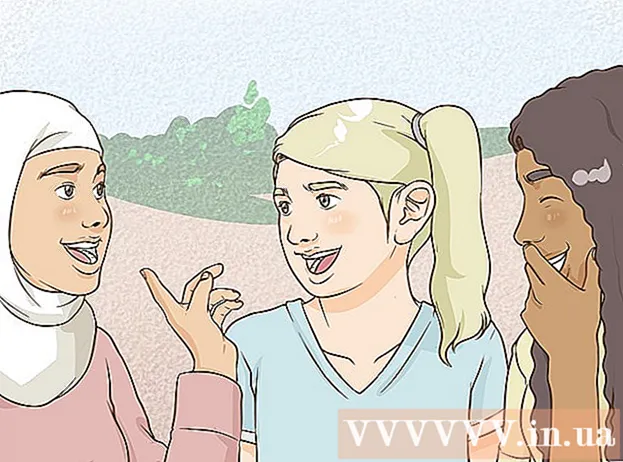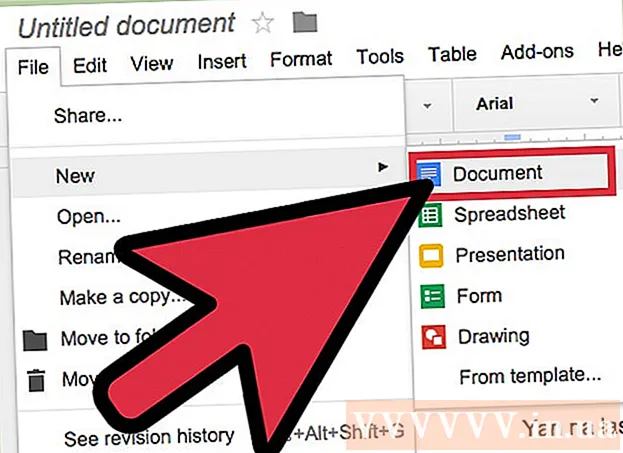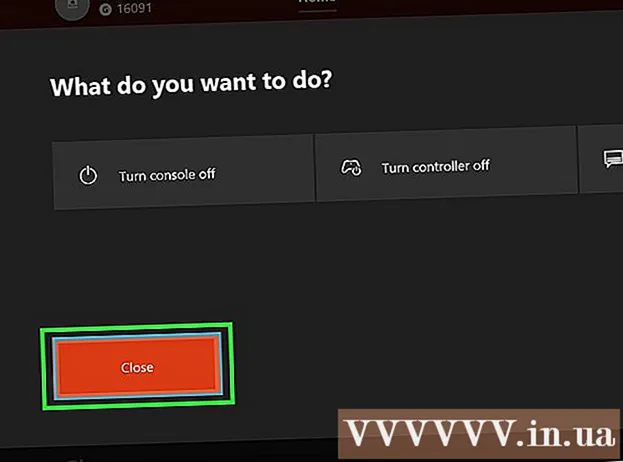Autor:
Lewis Jackson
Data Utworzenia:
14 Móc 2021
Data Aktualizacji:
1 Lipiec 2024
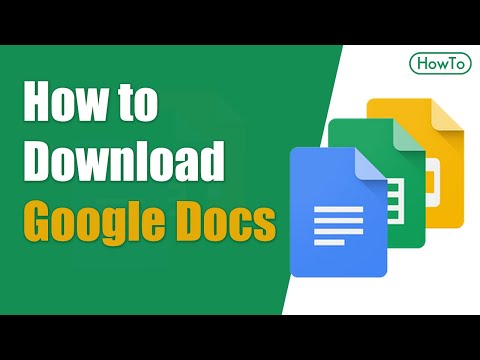
Zawartość
Dysk Google (znany również jako Dokumenty Google) to aplikacja, która umożliwia tworzenie i przechowywanie dokumentów w Internecie przy użyciu konta Google. Na Dysku Google możesz pobierać i przechowywać dokumenty bezpośrednio z dysku twardego komputera lub urządzenia. Możesz skonfigurować dokumenty tak, aby były dostępne nawet wtedy, gdy urządzenie nie jest połączone z internetem.
Kroki
Metoda 1 z 4: Użyj witryny Dysku Google
Zaloguj się w witrynie Dysku Google. Użyj konta Google powiązanego z dokumentem, który chcesz pobrać.
- Możesz pobrać własny dokument lub udostępnić go innym.

Kliknij plik prawym przyciskiem myszy i wybierz „Pobierz”, aby zapisać plik jako dokument programu Word. Plik zostanie natychmiast przekonwertowany i pobrany w formacie Word. Plik można znaleźć w folderze Pobrane.- Jeśli chcesz zapisać plik w innym formacie, przejdź do następnego kroku.
- Jeśli korzystasz z witryny Dokumenty Google zamiast Dysku Google, przejdź do następnego kroku.
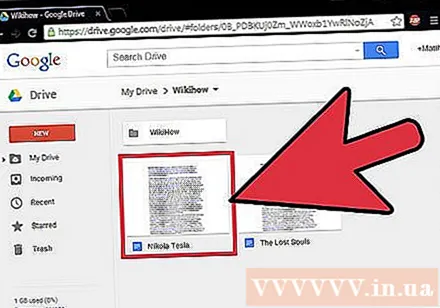
Otwórz plik, który chcesz pobrać. Jeśli chcesz pobrać pliki w formacie .pdf, .rtf, .txt lub w formacie strony internetowej, musisz otworzyć plik.
Kliknij „Plik” i wybierz „Pobierz jako”. Otworzy się lista formatów.

Wybierz format, w którym chcesz zapisać dokument. Następnie dokument zostanie przekonwertowany i pobrany na komputer. Możesz go znaleźć w folderze Pobrane. Reklama
Metoda 2 z 4: użycie aplikacji mobilnej Dysk Google lub Dokumenty Google (Android)
Otwórz aplikację Dysk Google (tylko Android). Pamiętaj, aby zalogować się na konto Google powiązane z dokumentem, który chcesz pobrać. Możesz pobrać własny dokument lub udostępnić go innym.
- Nie możesz pobierać plików w wersji Dysku na iOS, ale możesz je zapisać do przeglądania, gdy urządzenie nie jest połączone z internetem.
Naciśnij i przytrzymaj Dokument Google i wybierz „Pobierz”, aby pobrać plik w formacie PDF. Jest to domyślny format pobieranych dokumentów Google.
Eksportuj Dokument Google do formatu Word, aby zapisać plik .docx do urządzenia. Jeśli chcesz pobrać dokument Google w formacie Word, musisz najpierw wyeksportować plik jako dokument Word.
- Otwórz dokument Google, który chcesz pobrać w formacie Word.
- Kliknij przycisk Więcej w prawym górnym rogu ekranu i wybierz „Udostępnij i eksportuj”.
- Wybierz „Zapisz jako Word (.docx)” (Zapisz jako Word). To jest tworzenie dokumentu Word o tej samej nazwie co Dokument Google na dysku twardym, dokument zostanie otwarty automatycznie.
- Wróć do listy dokumentów na Dysku Google, a następnie naciśnij i przytrzymaj plik docx.
- Wybierz „Pobierz”, aby zapisać plik .docx w folderze Pobrane na urządzeniu.
Metoda 3 z 4: Zapisz Google Doc lokalnie na urządzeniu
Otwórz aplikację Dysk Google na swoim urządzeniu. Jest to metoda przechowywania plików z Dysku Google lokalnie na urządzeniu, dzięki czemu można edytować i wyświetlać dokumenty, gdy urządzenie jest połączone z Internetem. Ta metoda działa na Androidzie i iOS.
Naciśnij przycisk ⓘ obok pliku, który chcesz zapisać na swoim urządzeniu. Jeśli korzystasz z aplikacji Dokumenty Google, kliknij przycisk Więcej.
Włącz przełącznik „Zachowaj na urządzeniu”. Jeśli korzystasz z aplikacji Dokumenty Google, możesz wybrać opcję „Zachowaj na urządzeniu” w menu Więcej.
Dostęp do plików w trybie offline. Gdy urządzenie nie jest połączone z Internetem, nadal możesz otwierać i edytować pliki. Możesz przeglądać pliki zapisane na urządzeniu, naciskając przycisk Menu (☰) i wybierając „Na urządzeniu”. Reklama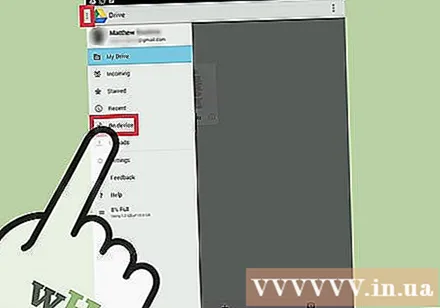
Metoda 4 z 4: Synchronizuj Dysk Google z komputerem
Pobierz program Dysk Google. Ten program utworzy foldery do synchronizacji z Twoim kontem Dysku Google na Twoim komputerze. Wszystkie pliki na Dysku Google są automatycznie aktualizowane na Twoim komputerze, gdy wprowadzasz zmiany online i odwrotnie. Ten program działa na systemach Windows i Mac.
- Otwórz witrynę Dysku Google i zaloguj się na swoje konto Google.
- Kliknij ikonę koła w prawym górnym rogu ekranu i wybierz „Pobierz Dysk”. Jeśli nie widzisz tej opcji, kliknij „Podłącz Dysk do pulpitu” w menu po lewej stronie.
- Wybierz system operacyjny i pobierz plik instalacyjny.
Zainstaluj Dysk Google na swoim komputerze. Po pobraniu instalatora musisz otworzyć plik i przystąpić do instalacji Dysku Google na swoim komputerze.
- Windows - uruchom program googledrivesync.exe, aby kontynuować instalację. Zaloguj się na konto Google, do którego chcesz używać programu Drive, i postępuj zgodnie z instrukcjami wyświetlanymi na ekranie, aby kontynuować instalację.
- Mac - otwórz plik installgoogledrive.dmg i przeciągnij ikonę Dysku Google do folderu Aplikacje. Uruchom Dysk Google w folderze Aplikacje i zaloguj się na konto Google, którego chcesz użyć.
Zezwól Dyskowi Google na synchronizację. Po zainstalowaniu Dysk Google zsynchronizuje wszystkie dokumenty z Dysku Google z folderem Dysk Google na Twoim komputerze. Czas synchronizacji zależy od liczby i rozmiaru plików. Reklama
Ostrzeżenie
- Ilość dokumentów, które możesz pobrać z Dysku Google na swoje urządzenie, to 2 gigabajty. Jeśli rozmiar pliku przekracza 2 gigabajty, zostanie wyświetlony komunikat o błędzie.